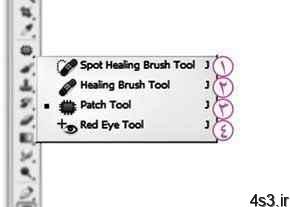
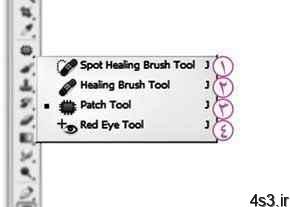
ابزارهای ترمیم تصویر (فتوشاپ)
.jpg)
ابزارهای ترمیم تصویر (فتوشاپ)
مجموعه: گرافیک دستی و کامپیوتری
رتوش در هنر عکاسی به معنی ترمیم قسمتهای آسیب دیده تصویر بوده و در حالت سنتی کاری بسیار سخت و زمانبر است؛ اما در هنر دیجیتال و نرمافزارهای رایانهای این کار بسیار راحت تر از گذشته انجام گرفته و نتیجه بسیار بهتری نیز به دست میآید. هفته گذشته به صورت کلی با ابزارهای مجموعه طراحی و رتوش آشنا شدید. از این هفته در نظر داریم تک تک این مجموعه ابزار را بررسی کنیم تا با کاربرد هر یک از آنها آشنا شویم.
مجموعه ابزارهای رتوش و ترمیم تصویر
در این مجموعه ۴ ابزار برای رتوش و ترمیم تصویر گنجانده شده است که عبارتند از:
۱ـ Spot Healing Brush: این ابزار بدون نیاز به نمونهگیری با کلیک روی بخش آسیب دیده تصویر به صورت کاملا هوشمند و خودکار، با توجه به رنگ و بافت کنارههای قسمت کلیک شده، عمل ترمیم بافت و رنگ تصویر را انجام می دهد. از این ابزار بیشتر برای رتوش قسمتهای آسیب دیده کوچک تصویر مثل خال یا لک استفاده می شود.
۲ـHealing Brush : این ابزار نیز همانند ابزار قبلی به منظور رتوش و ترمیم قسمتهای آسیب دیده تصویر استفاده میشود با این تفاوت که در این ابزار باید قبل از استفاده، نمونه قسمت سالمی را که میخواهید بخش آسیب دیده تصویر با آن ترمیم شود، با فشار دکمه Alt از صفحه کلید انتخاب سپس با کلیک روی قسمت آسیب دیده آن را ترمیم کنید.
ماهیت هر دو ابزار فوق به صورت قلم مو بوده و بعد از انتخاب این ابزارها با کلیک راست ماوس میتوانید در پنجره تنظیمات قلم مو را مشاهده کنید و اندازه و سختی نوک قلم مو را تغییر دهید یا شکل دلخواهی را به عنوان نوک قلم برای آن تعریف کنید.
۳ـ Patch Tool : در صورتی که محدوده آسیب دیده گسترده است یا شکل آن به نحوی باشد که با ابزار قلم موی رتوش امکان اصلاح آن نباشد، این ابزار به کار خواهد آمد. به کمک این ابزار می توانید ابتدا محدوده آسیبدیده را انتخاب کنید سپس با کلیک در داخل آن محدوده و کشیدن آن روی قسمت سالمی از تصویر، بافت قسمت سالم را روی قسمت آسیبدیده منتقل کنید. دقت کنید در این ابزار نیز به صورت هوشمند رنگ قسمت آسیبدیده با توجه به رنگ قسمتهای کناری آن ترمیم میشود.
در قسمت Option bar این ابزار می توانید چگونگی عملکرد ابزار را تغییر دهید. به این صورت که به جای انتخاب قسمت آسیب دیده و انتقال آن روی قسمت سالم، بخش سالم را انتخاب و آن را به قسمت آسیب دیده منتقل کنید.
۴ـ Red Eye Tool : آخرین ابزار از این مجموعه است که از آن برای از بین بردن قرمزی چشم که بر اثر بازتاب نور فلاش دوربین به وجود میآید، استفاده می شود. برای رفع قرمزی چشم ابتدا تصویر را تا حد ممکن با ابزار ذرهبین بزرگ کنید تا قسمت قرمز رنگ داخل چشم کاملا مشاهده شود. سپس با انتخاب این ابزار کادری در اطراف قسمت قرمز رنگ ترسیم کنید تا به صورت خودکار، قرمزی آن حذف شود.
کلید میانبر این مجموعه ابزارها j است که با فشار دادن آن ابزار فعال این مجموعه انتخاب میشود. برای حرکت بین ابزارهای مجموعه نیز می توانید دکمه Shift را همزمان با کلید j فشار دهید.منبع:jamejamonline.ir
چند گام بالاترنحوه ذخیره فایل در فرمتهای مختلف۱۰روش برای افزایش سرعت فتوشاپافزایش سرعت اجرای برنامهها با ارتقای حافظهترمیم تصویر در فتوشاپتغییر اندازه عکس با Paint شکلی سریعتغییر رنگها در پاورپوینت



